تحويل حركة المرور إلى عملاء محتملين باستخدام دليل WP
نشرت: 2021-12-09أعتقد أنك ستوافق عندما أقول: إدارة الأعمال التجارية عبر الإنترنت ليست مهمة سهلة. يجب عليك إعداد موقع الويب الخاص بك بشكل صحيح وإضافة المنتجات ثم تسويق أعمالك. إنه ليس لضعاف القلوب ، بل للمبتدئين.
حتى مع كل الجهود التي تبذلها ، يمكن أن يتخبط عملك في لحظة إذا لم تقم بتحويل حركة المرور الخاصة بك إلى عملاء يدفعون. إذا لم يكن هناك من يشتري ما تبيعه ، فأنت تهدر فقط أموال التسويق الخاصة بك. غير جيد.
عادة ، أنت تعلم أنك في مشكلة إذا كنت تسجل معدلات ارتداد عالية ومعدلات هجر عربة التسوق. أنت عالق لأن تقرير التحليلات الخاص بك يشير إلى أنك تولد الكثير من الزيارات ، لكنك لا تحقق مبيعاتك المستهدفة.
ولكن ماذا لو أخبرتك أنه يمكنك تحويل 10 أضعاف عدد الزيارات إلى عملاء متوقعين مؤهلين وعملاء جدد. ربما تعتقد أنني أسحب رجلك ، أليس كذلك؟ أعلم أنه يبدو وكأنه هدف غير قابل للتحقيق.
حسنًا ، سيكون إنجازًا مستحيلًا إذا لم يكن لديك أداة قوية مثل WP Guidant ، موضوع مراجعة اليوم. WP Guidant يشبه وجود مساعد متجر افتراضي يوجه العملاء إلى المنتجات التي يريدونها.
ماذا يعني ذالك؟
حسنًا ، بدلاً من إلقاء كل منتج / خدمة لديك على وجه العميل على أمل أن يستمر شيء ما ، فأنت تُظهر للعميل فقط ما يحتاجه بالضبط. سيؤدي ذلك يا صديقي إلى زيادة معدلات التحويل ، وفي النهاية المبيعات.
في مراجعة اليوم ، نغطي WP Guidant ، أحد أقوى مكونات تحسين التحويل التي ستجدها على الإطلاق. يقدم لك البرنامج المساعد ما تحتاجه بالضبط للتخلص من شلل الاختيار والتشتيت ، ونتيجة لذلك ، زيادة المبيعات مثل الأسطورة التي أنت عليها.
لذا ، صب لنفسك قدحًا من القهوة ودعنا نبدأ العمل.
ما هو WP Guidant؟
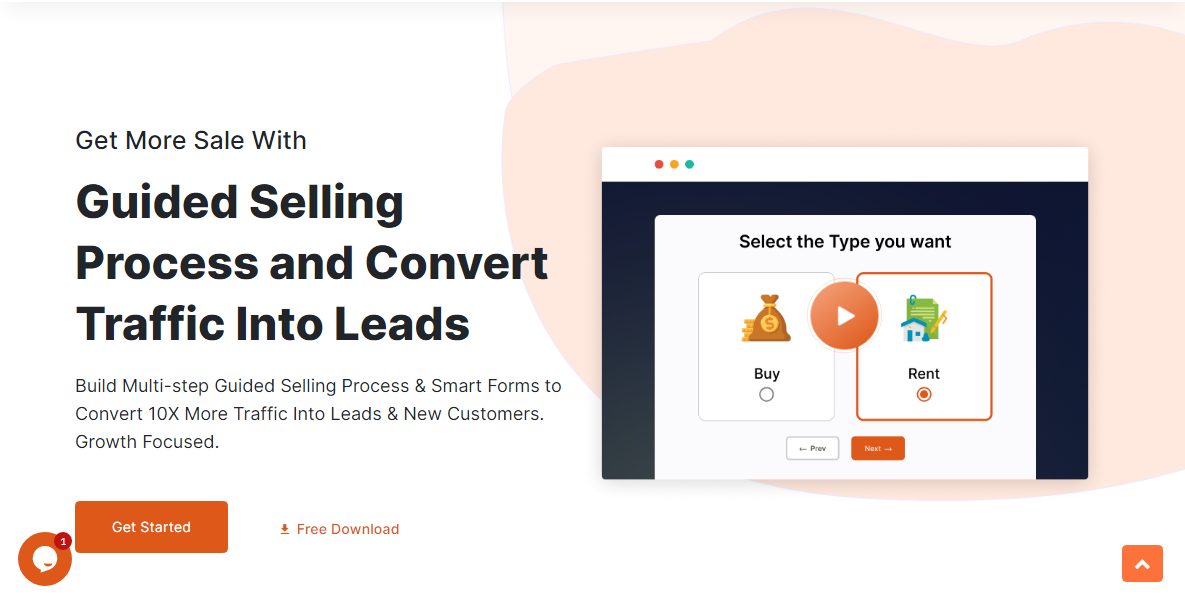
أول الأشياء أولاً ، دعنا نتعلم المزيد عن WP Guidant. ما هو WP Guidant؟ WP Guidant هو مكون إضافي رائع لبرنامج WordPress يسمح لك بتوجيه المشترين من خلال مسار المبيعات الخاص بك. نعم ، الأمر بهذه البساطة.
لذلك ، بدلاً من عرض الكتالوج الكامل لعملائك ، فإنك تعرض لهم فقط المنتج (المنتجات) الذي من المرجح أن يشتروا به. بهذه الطريقة ، يمكنك تجنب ظاهرة شائعة تعرف باسم شلل الاختيار أو القرار.
يحدث شلل القرار عندما يتعين علينا الاختيار من بين الخيارات التي يصعب مقارنتها. وببساطة ، يمكن وصف شلل القرار بأنه يواجه صعوبة في الاختيار بين [الاختيار] أ أو ب بحيث نختار [الاختيار] ج أو لا نفعل شيئًا على الإطلاق. - المماطلة
على سبيل المثال ، هل سبق لك أن وقفت في ممر سوبر ماركت غير قادر على الاختيار من بين 20 نكهة مختلفة من الزبادي؟ هذا صحيح ، مي أميغو ، هو شلل القرار في العمل.
بصفتك مالكًا للأعمال التجارية عبر الإنترنت ، من الضروري أن تفهم كيف يمكن لشلل القرار أن يشل عملك. إذا لم يتمكن العميل من العثور على ما يحتاج إليه بسرعة (لأنك قدمت الكثير من الخيارات) ، فمن المرجح أن يغادر موقع الويب الخاص بك ويذهب إلى مكان آخر. هذا يترجم إلى خسارة المبيعات.
كيف يساعد WP Guidant؟
الآن ، يساعدك WP Guidant في التحايل على شلل القرار على موقع الويب الخاص بك. يأتي البرنامج المساعد مليئًا بجميع الميزات التي تحتاجها لإرشاد عميلك على طول الطريق إلى نموذج الخروج وما بعده. سنتعرف على المزيد حول ما هو متوفر في المتجر في قسم الميزات أدناه.
بصفتنا وكالة Creative Web ، تتيح لنا WP Guidant أن نقدم لعملائنا طريقة لتبسيط مجموعة واسعة من المنتجات والخدمات في دليل مفيد سهل الاستخدام مع إتاحة الفرصة لزيادة المبيعات ، مما يؤدي إلى زيادة المبيعات. - كيفن بيرو
WP Guidant هي أداة رائعة لزيادة معدلات التحويل على جميع أنواع المواقع. يمكنك استخدام المكون الإضافي للتجارة الإلكترونية ، وحجوزات العقارات ، وخدمات تحسين محركات البحث (SEO) ، وتأجير السيارات ، وتعليقات العملاء ، وتسجيل الندوات عبر الإنترنت ، والاشتراك في البريد الإلكتروني ، وتوليد العملاء المحتملين ، والمزيد.
إنها حقًا بهذه القوة. لا يزال البرنامج المساعد صديقًا للمبتدئين ، مما يعني أنه يمكنك إعداده في غضون دقائق ومضاعفة مبيعاتك أضعافًا مضاعفة. يقدم لك المطورون إصدارًا مجانيًا يتيح لك اختبار المياه ، ولكن يجب عليك الترقية إلى الإصدار المحترف لمزيد من الخيارات.
ميزات دليل الفسفور الابيض
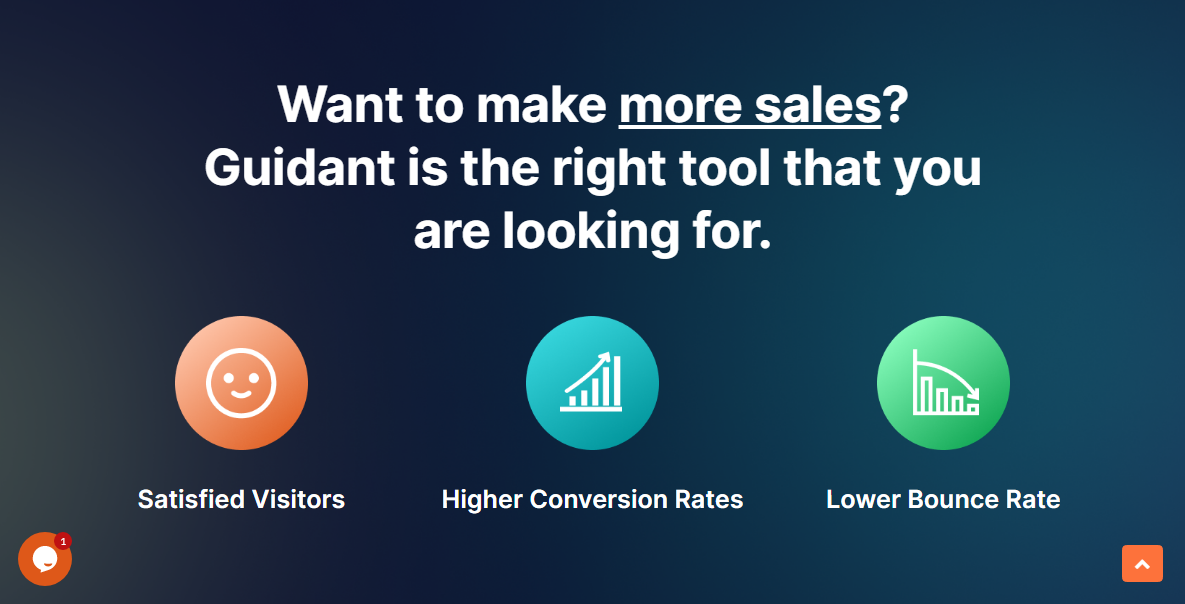
كما أقول دائمًا ، يكون المكون الإضافي جيدًا مثل الميزات التي يقدمها. أيضًا ، يجب ألا تقف ميزة bloat في طريقك ، مما يعني أن المكون الإضافي يجب أن يكون سهل الاستخدام.
يأتي المكون الإضافي WP Guidant WordPress مزودًا بمجموعة رائعة من الميزات وهو سهل الإعداد والاستخدام. التركيبة المثالية ، وما تحتاجه بالضبط.
إليك ما يمكن أن تتوقعه في لمحة.
- البيع الموجه بسهولة - يسمح لك WP Guidant بإرشاد عملائك إلى المنتج المطلوب فور وصولهم إلى موقع الويب الخاص بك.
- الكثير من الفلاتر - لديك الكثير من المرشحات لمساعدتك في توجيه العملاء إلى المنتج المطلوب بسهولة.
- البطاقات والمتزلجون - يمكنك إما استخدام البطاقات أو أشرطة التمرير للسماح للمستخدمين بشق طريقهم عبر المنتج النهائي بسهولة.
- نماذج المحادثة - الآن ، يمكنك إثارة اهتمام المستخدم وتحويله إلى عملاء محتملين بفضل النماذج متعددة الخطوات المخطط لها.
- المنطق الشرطي الذكي - افصل المرشحات وفقًا لسلوك المستخدم في النموذج السابق ، مع إظهار ما يحتاجون إليه فقط.
- لا حاجة لأي ترميز - WP Guidant سهل التثبيت والاستخدام ولا تحتاج إلى أي معرفة بالترميز.
- تكامل سلس مع أدواتك المفضلة - يتكامل WP Guidant بسهولة مع المكونات الإضافية مثل WooCommerce و ACF و WPML ومجموعة من الإضافات LMS مما يتيح لك استخدام البيانات الموجودة لأدلةك. يمكنك أيضًا استخدام البيانات من أنواع منشورات WordPress الخاصة بك.
- تصميم رائع - يتميز WP Guidant بتصميم جميل يذهل عملائك.
- السجلات - يخزن المكون الإضافي العملية الكاملة التي يمر بها المستخدم. يمكنك بعد ذلك تحليل البيانات الموجودة داخل لوحة القيادة لزيادة العملاء المحتملين بأقل جهد ممكن.
WP Guidant هو بالضبط ما تحتاجه لخفض معدلات الارتداد وزيادة معدلات التحويل مما يجعلك تشعر بالرضا عن العملاء.
مع هذا بعيدًا ، دعنا نرى كم سيكلفك WP Guidant.
تسعير WP Guidant
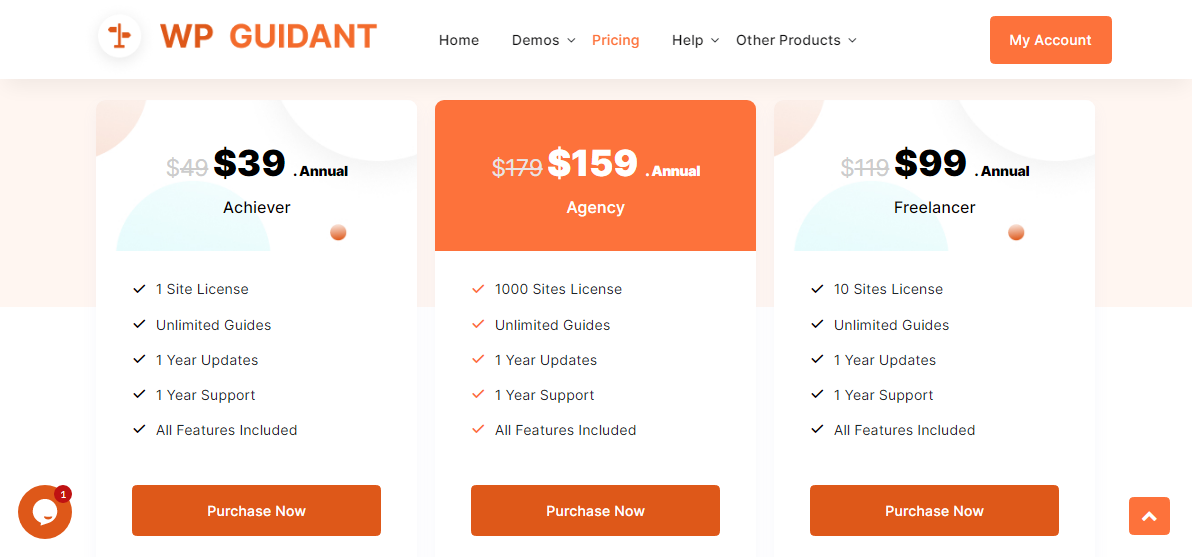
تقدم لك WP Guidant خطط تسعير مرنة. يمكنك الربيع للخطط السنوية أو شراء ترخيص مدى الحياة حسب احتياجاتك. الخطط هي:
- المنجز - ستعيدك الخطة إلى 39 دولارًا سنويًا لموقع واحد. إذا قمت بشراء ترخيص مدى الحياة ، فستكلفك الخطة 69 دولارًا.
- مترجم مستقل - يكلف 99 دولارًا سنويًا لعشرة مواقع. إذا قمت بشراء ترخيص مدى الحياة ، فستتكلف الخطة 129 دولارًا.
- الوكالة - بالنسبة للوكالات ، تكلف الخطة 159 دولارًا سنويًا مقابل 1000 موقع. إذا اخترت الترخيص مدى الحياة ، فستترك 299 دولارًا.
في رأيي ، يعد شراء تراخيص مدى الحياة أكثر منطقية وسيساعدك على توفير المال على المدى الطويل. وكالعادة ، اختر خطة تناسب عملك.
الآن بعد أن عرفت مقدار تكاليف WP Guidant ، دعنا ننتقل إلى الجزء الممتع. دعونا نقوم بتثبيت البرنامج المساعد واختباره. أنا أعمل مع الإصدار المحترف ، لكن يجب عليك تثبيت الإصدار المجاني من WP Guidant أولاً.

كيفية تثبيت WP Guidant
نظرًا لأن الإصدار المجاني من WP Guidant متاح في مستودع المكونات الإضافية WordPress.org الرسمي ، فأنت تقوم بتثبيت المكون الإضافي داخل لوحة تحكم مسؤول WordPress.
انتقل إلى الإضافات> إضافة جديد ، كما هو موضح أدناه.
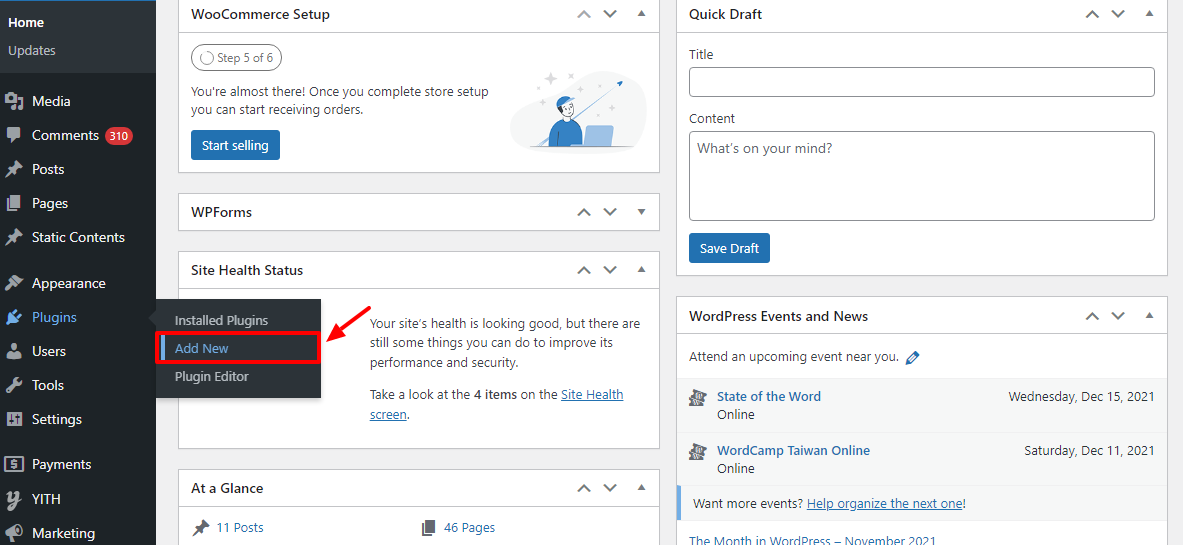
بعد ذلك ، أدخل "WP Guidant" في مربع البحث عن الكلمات الرئيسية وانقر فوق الزر Install Now :
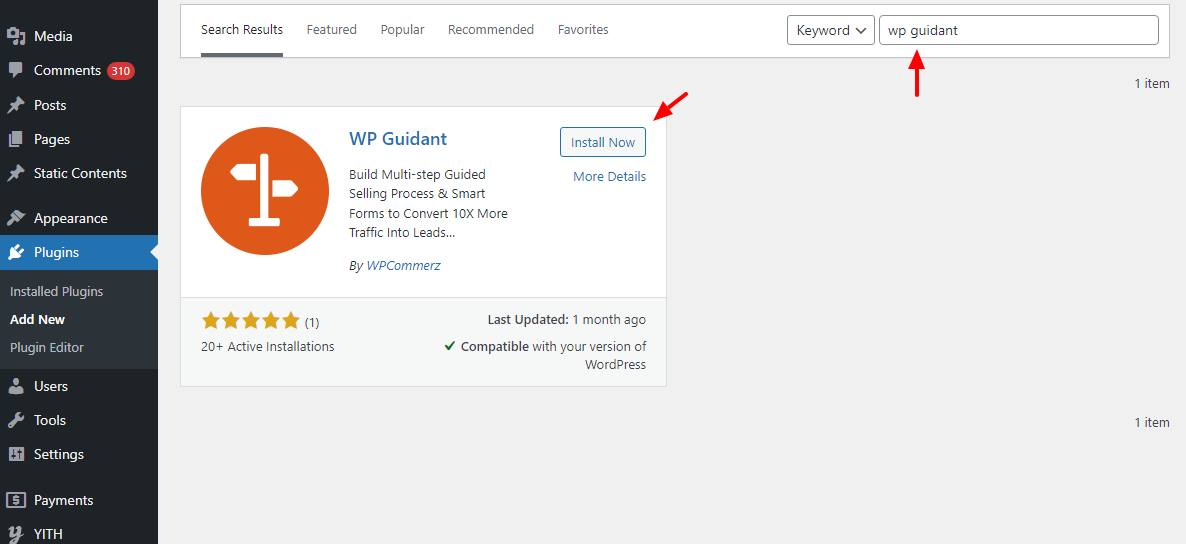
بعد ذلك ، قم بتنشيط المكون الإضافي:
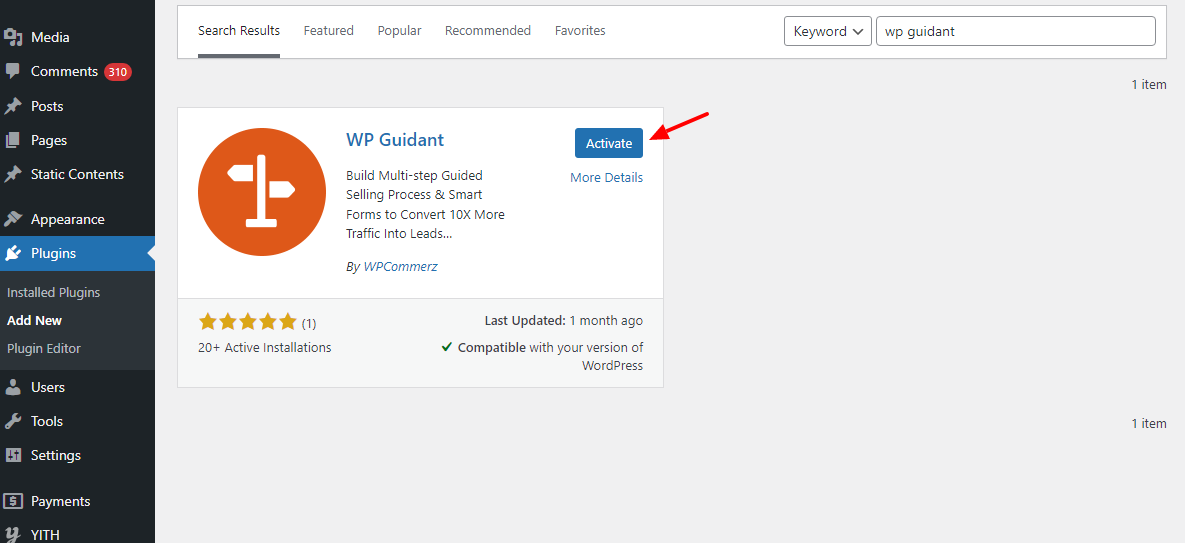
الآن بعد أن أصبح الإصدار المجاني جاهزًا ، دعنا نثبت الإصدار المحترف.
قم بشراء ملحق WP Guidant من الموقع الرسمي ، وقم بتنزيله على جهاز الكمبيوتر الخاص بك.
بعد ذلك ، انتقل إلى الإضافات> إضافة جديد في لوحة تحكم مسؤول WordPress ، كما هو موضح أدناه.
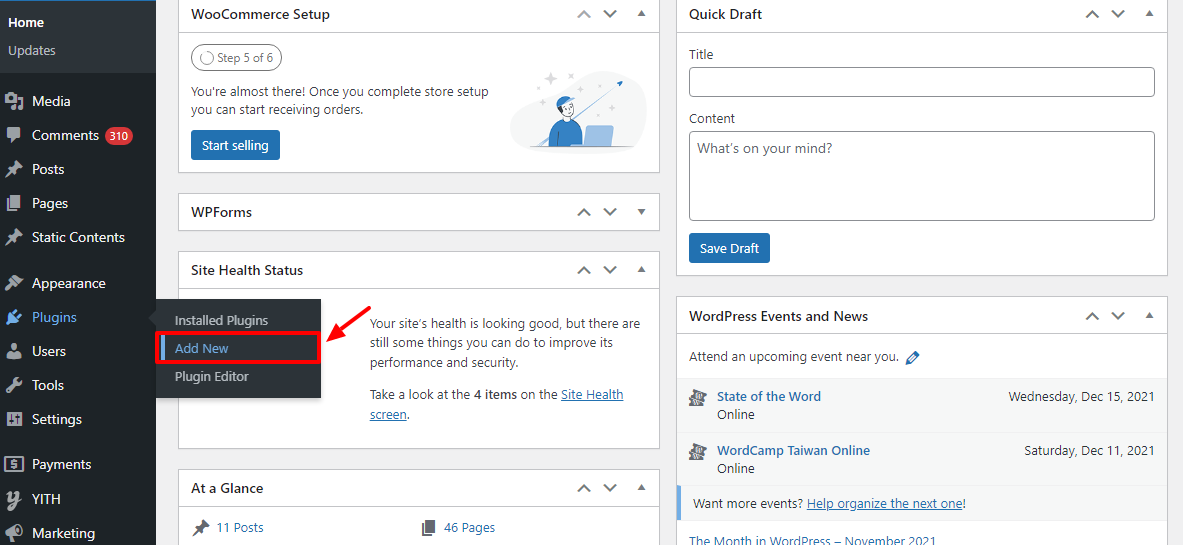
بعد ذلك ، انقر فوق الزر تحميل البرنامج المساعد ، واختر المكون الإضافي WP Guidant من جهاز الكمبيوتر الخاص بك ، وانقر فوق الزر التثبيت الآن ، كما نوضح أدناه.
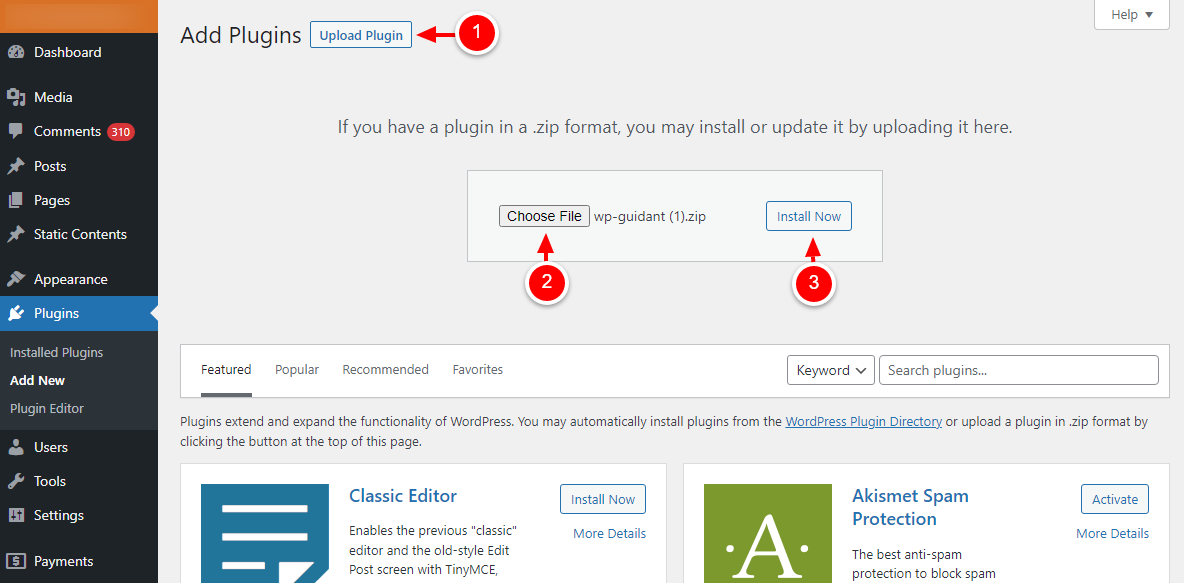
بعد ذلك ، قم بتنشيط المكون الإضافي:
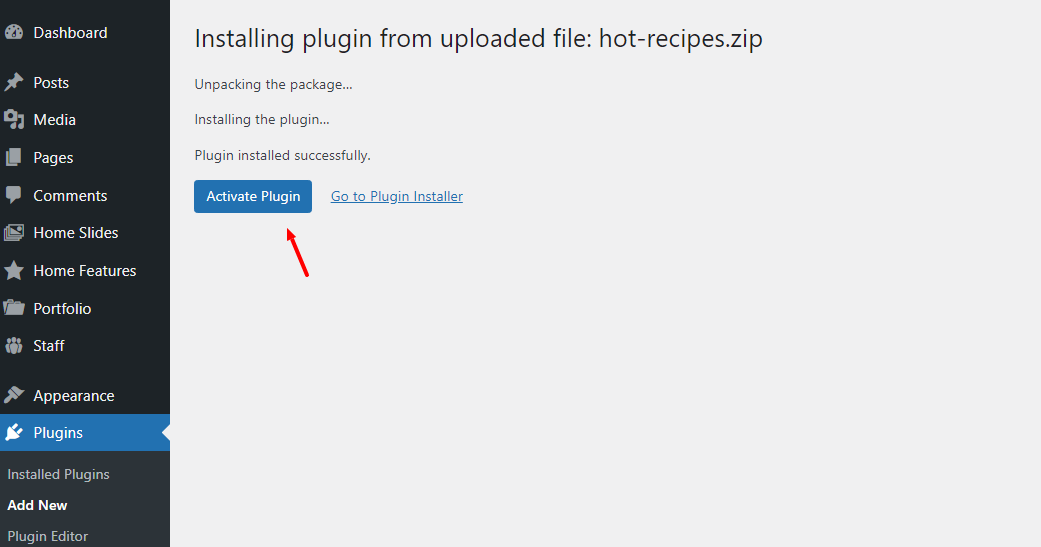
الآن ، أنت جاهز للجزء التالي. من قائمة مسؤول WordPress ، انقر فوق دليل WP ، كما هو موضح أدناه.
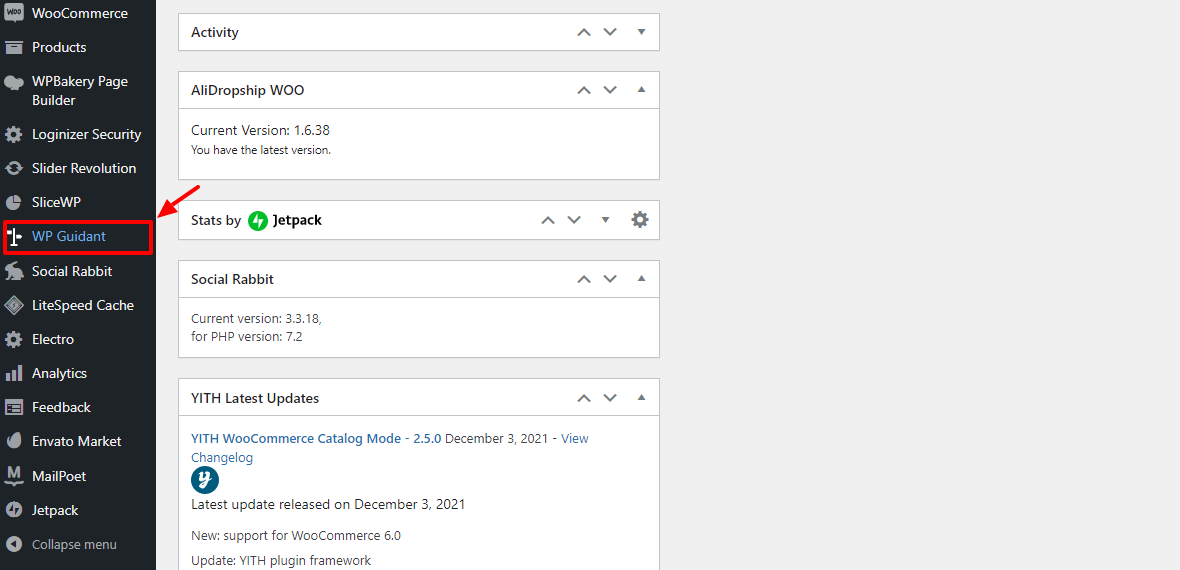
بعد ذلك ، أدخل مفتاح الترخيص الخاص بك وانقر فوق الزر " تنشيط " ، كما نبرز أدناه.
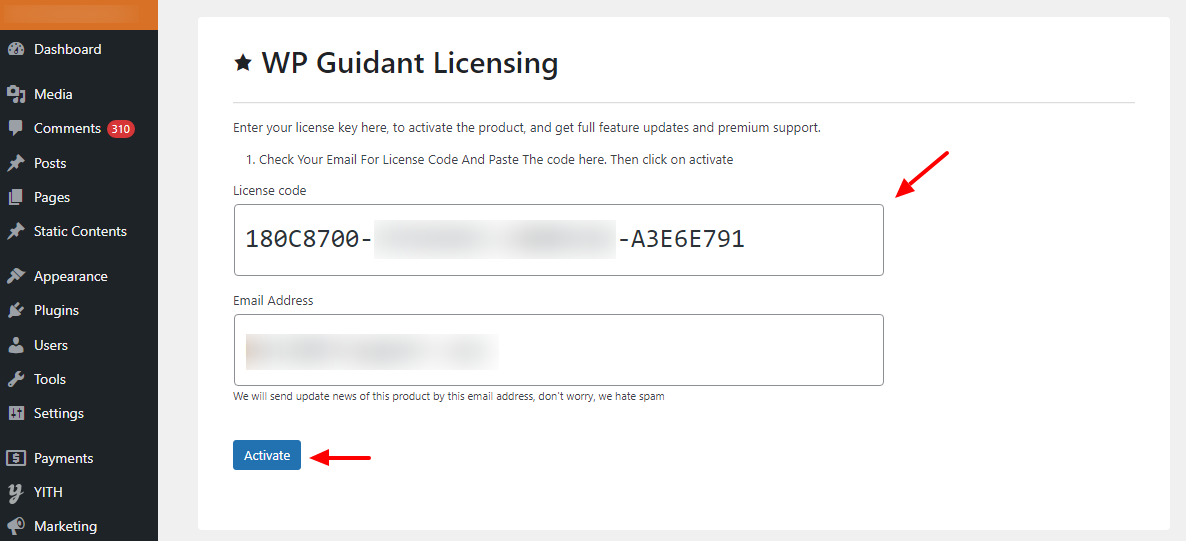
بعد التنشيط ، تكون جاهزًا للجزء الممتع - إنشاء أدلة حتى تتمكن من البدء في توجيه العملاء إلى المنتجات التي يريدونها بالفعل.
كيفية إنشاء دليل إرشادي بسيط لـ WP
يعد إنشاء أدلة في WP Guidant أمرًا بسيطًا مثل A ، B ، C. على سبيل المثال ، أستخدم متجرًا للتجارة الإلكترونية. سيوجه دليل المثال الخاص بنا المستخدمين إلى منتجات في فئة معينة. أولاً ، انقر فوق الزر " إنشاء دليل جديد" :
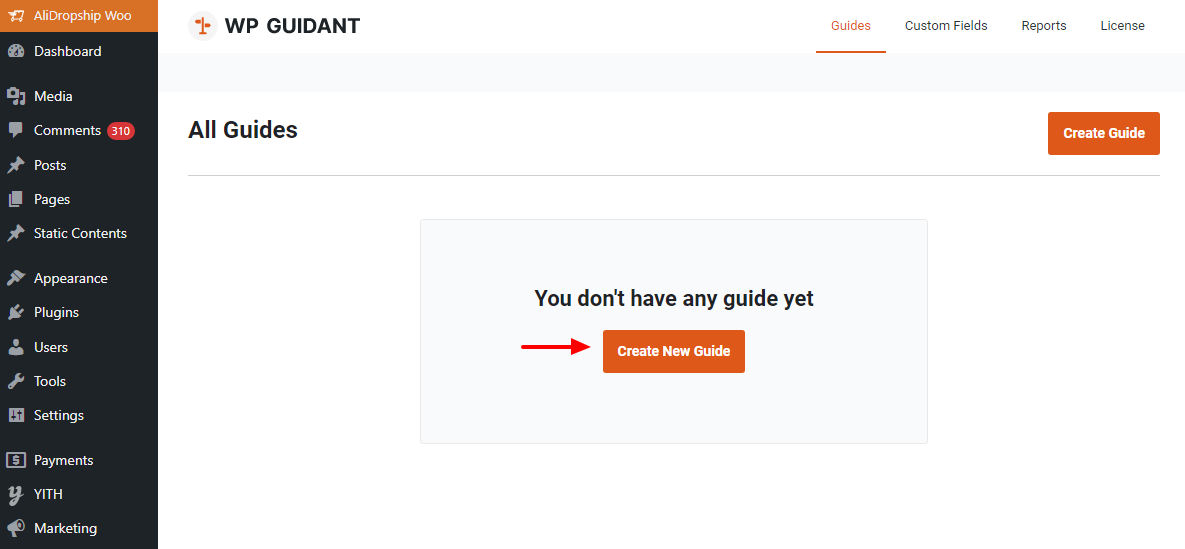
بعد ذلك ، أدخل اسم الدليل وعنوان الدليل (سيكون هذا مرئيًا في الواجهة الأمامية) ووصفًا وانقر فوق إنشاء :
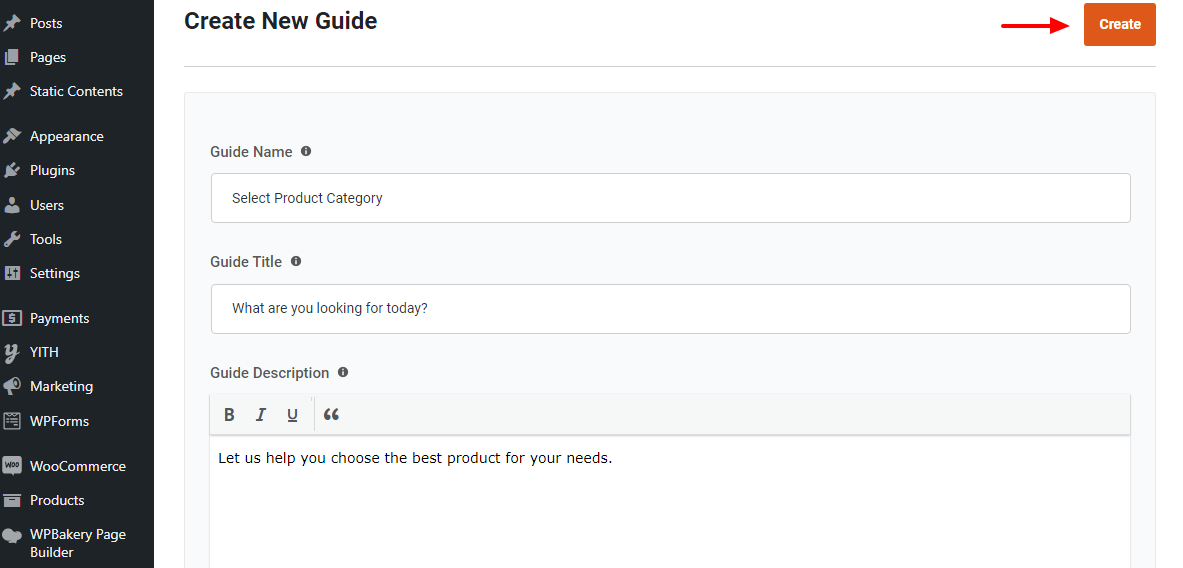
مع وجود الدليل جاهز ، نحتاج إلى مرشحات ستوجه العملاء إلى المنتج الذي يحتاجون إليه.
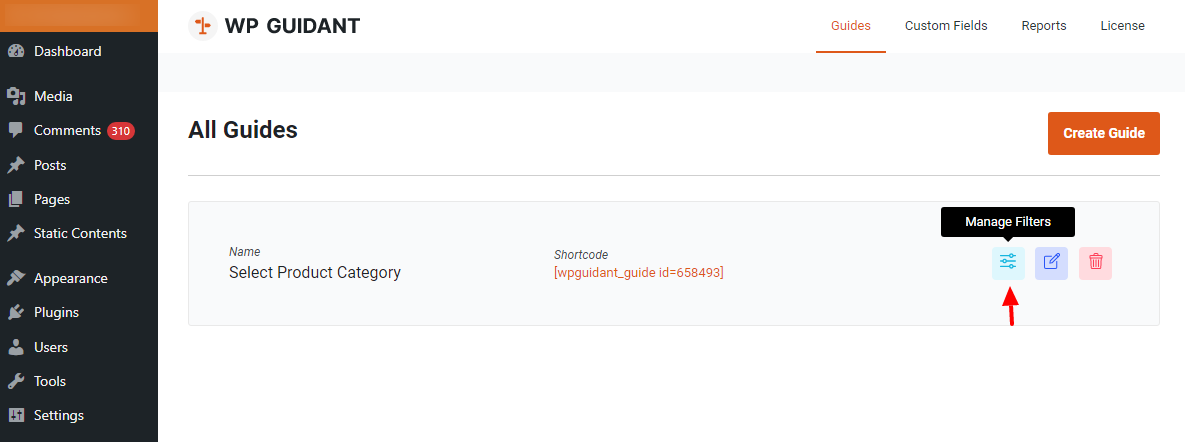
بعد ذلك ، انقر فوق "إنشاء عامل تصفية جديد" :
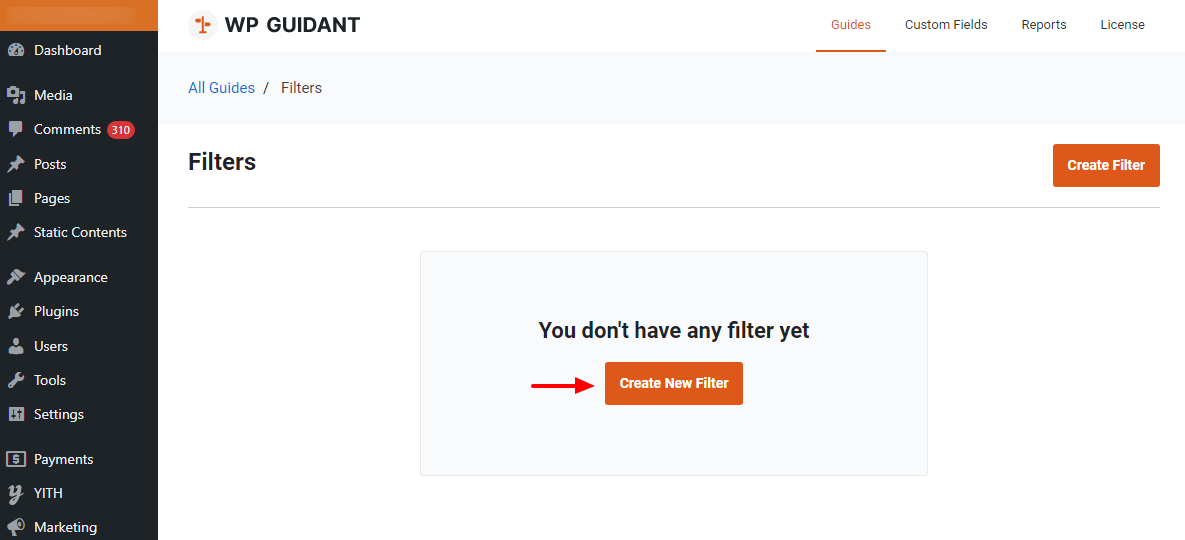
بعد ذلك ، أدخل تفاصيل الفلتر وانقر على إنشاء في الأسفل.
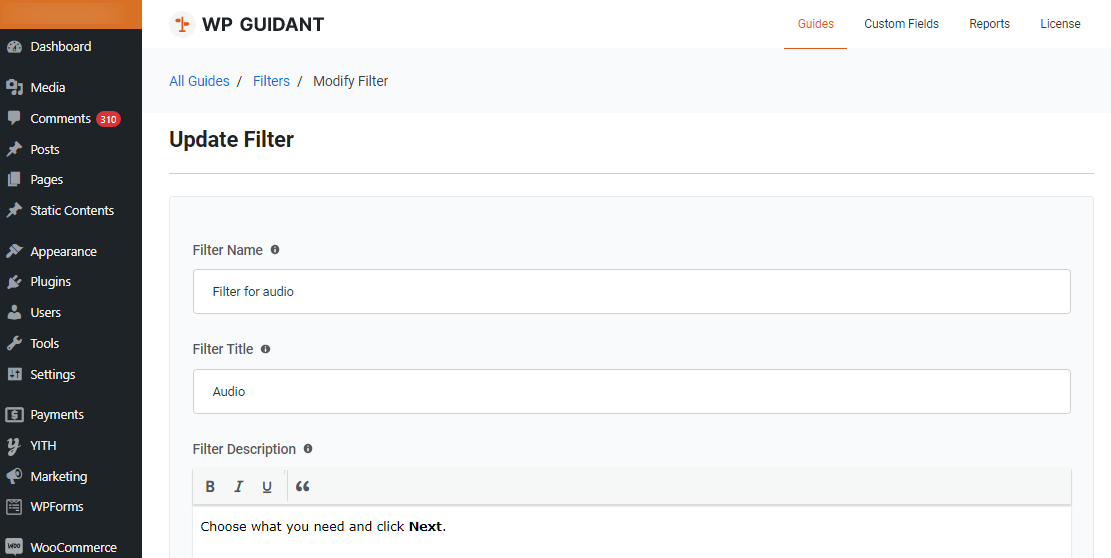
الآن بعد أن أصبح لدينا مرشح ، دعنا نضيف بطاقات. في شاشة الفلاتر ، انقر فوق الزر " إدارة البطاقات " ، كما هو موضح أدناه.
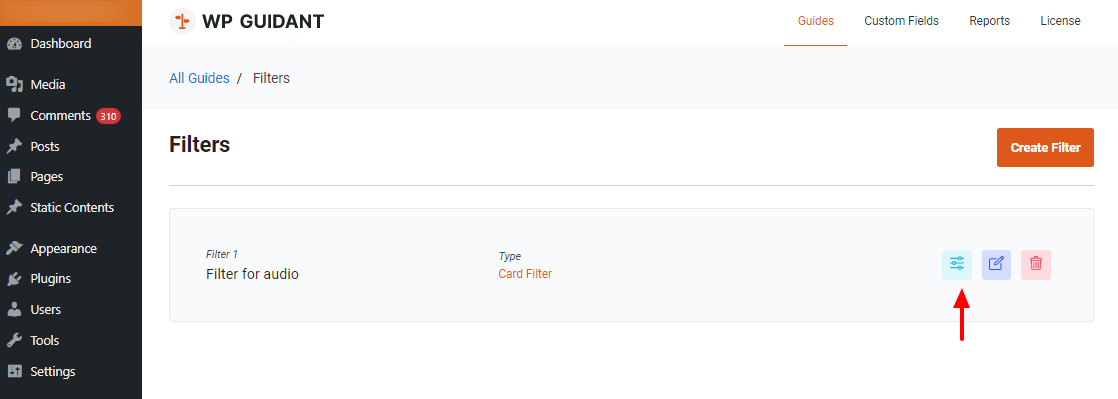
بعد ذلك ، انقر فوق إنشاء بطاقة جديدة :
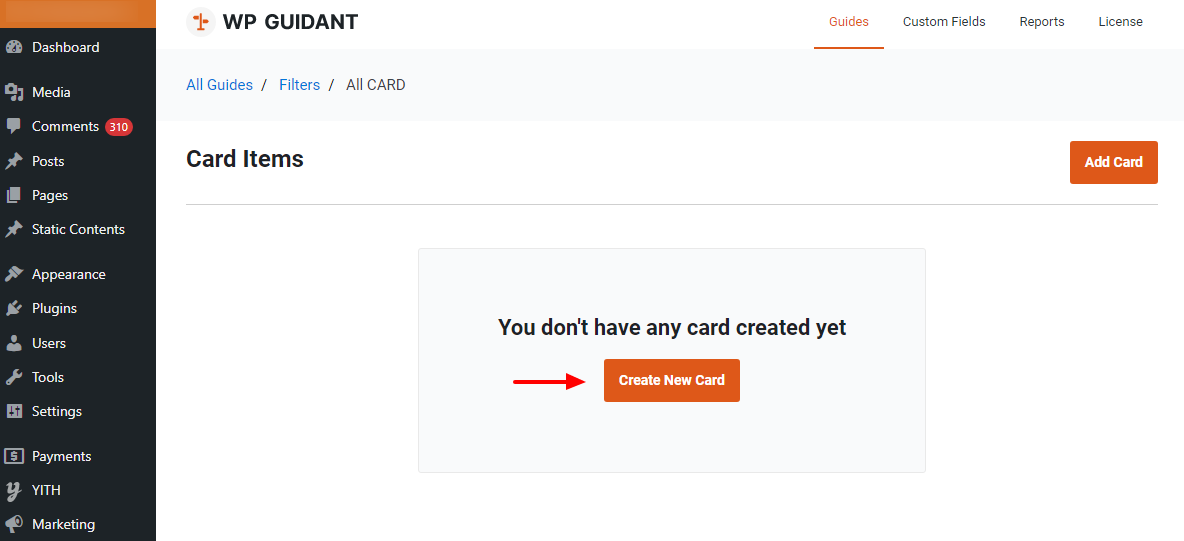
في الشاشة التالية ، أدخل تسمية البطاقة وصورتها:
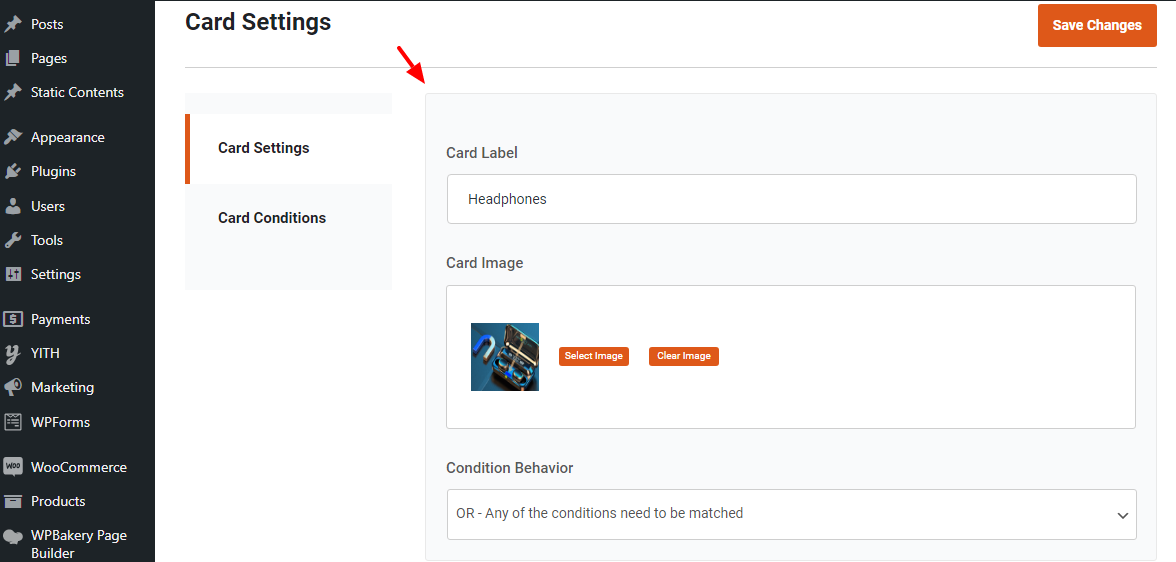
انقر فوق علامة التبويب شروط البطاقة ثم إنشاء شرط جديد :
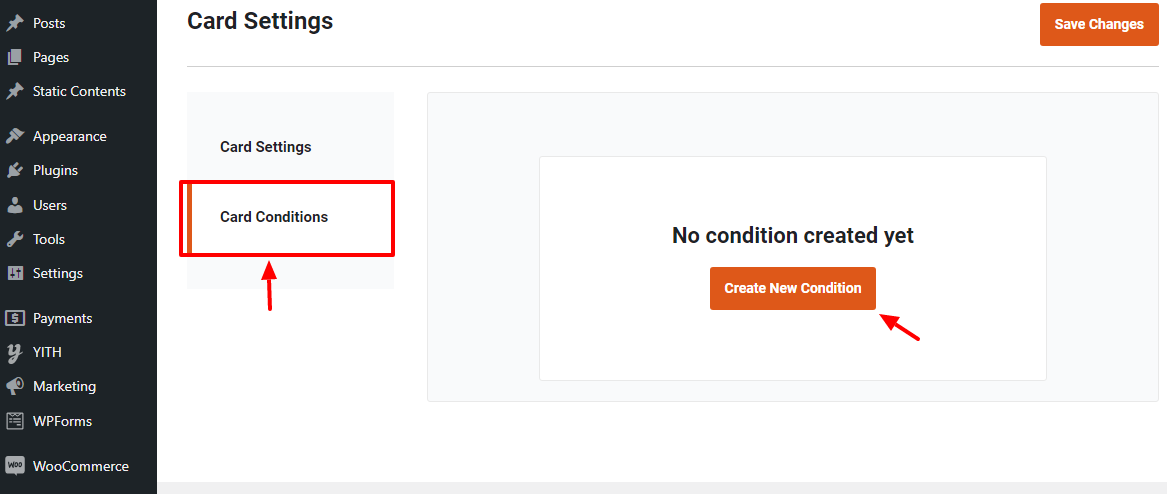
اختر شروط بطاقتك حسب ما تريد ، وانقر فوق إنشاء ، كما هو موضح أدناه.
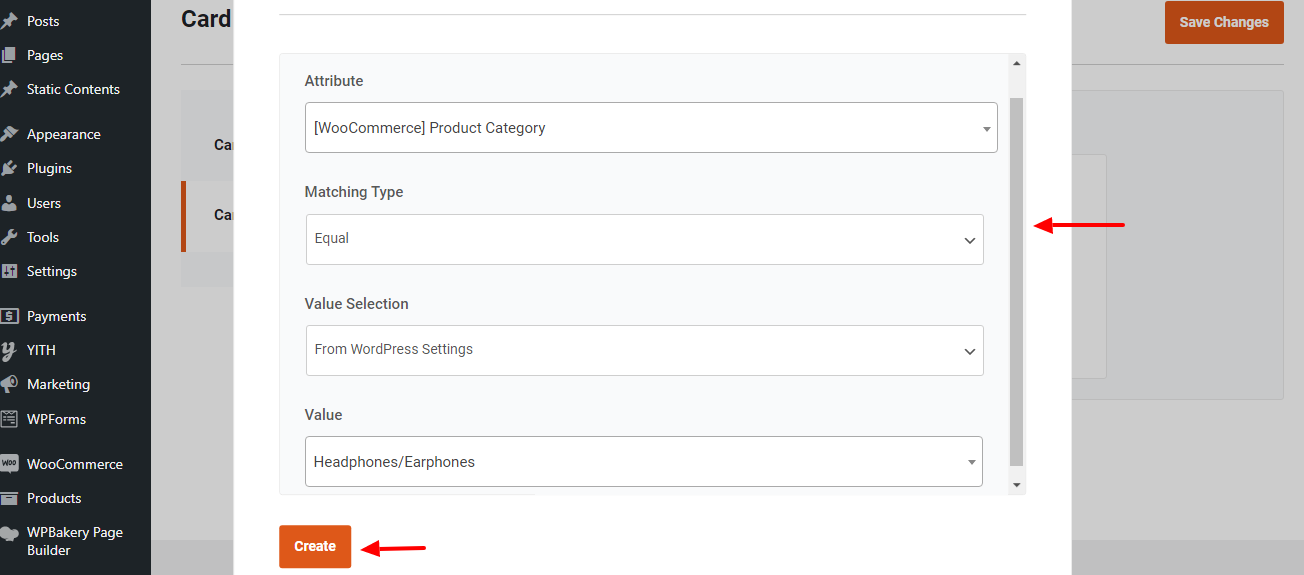
أخيرًا ، اضغط على زر حفظ التغييرات :
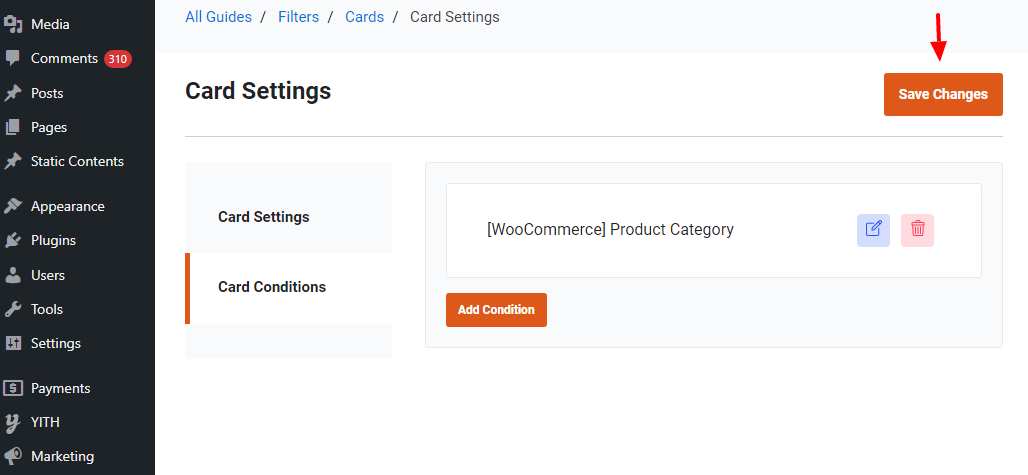
يمكنك إنشاء المزيد من المرشحات والبطاقات بطريقة مماثلة. الآن ، تحتاج ببساطة إلى إضافة الرمز المختصر لـ WP Guidant متى أردت عرض دليلك.
مرة أخرى في لوحة معلومات WP Guidant ، انقر لنسخ الرمز القصير.
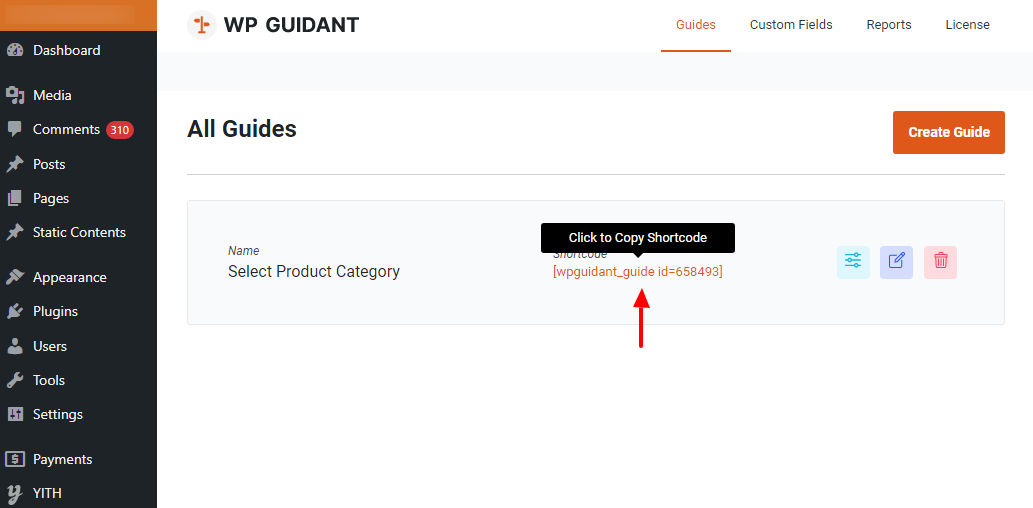
ثم قم بإضافة الرمز المختصر إلى صفحة جديدة ونشرها. على سبيل المثال ، هكذا يبدو مثالنا في الواجهة الأمامية:
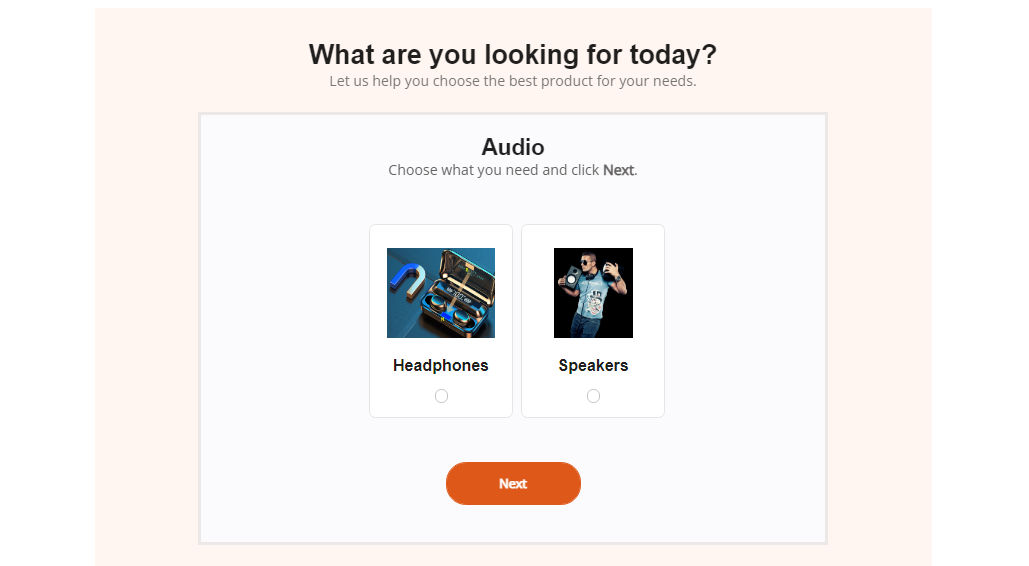
ليس سيئا جدا لحوالي خمس دقائق من العمل
تفترض العديد من الشركات عبر الإنترنت أن تقديم الكتالوج بالكامل هو أفضل طريق للذهاب. ومع ذلك ، فإن هذا النهج يمكن أن يأتي بنتائج عكسية بسبب شلل القرار. نتيجة لذلك ، ينتهي بك الأمر بمعدلات ارتداد أعلى ، ومعدلات تحويل أقل ، وفي النهاية خسارة مبيعات.
سيساعدك حل مثل WP Guidant في التغلب على شلل القرار. يوجه عملائك إلى المنتجات التي من المرجح أن يشتريها ، مما يؤدي إلى ارتفاع معدلات التحويل والمبيعات.
ما رأيك؟ وهل استخدمت WP Guidant من قبل. اسمحوا لنا أن نعرف في التعليقات.
